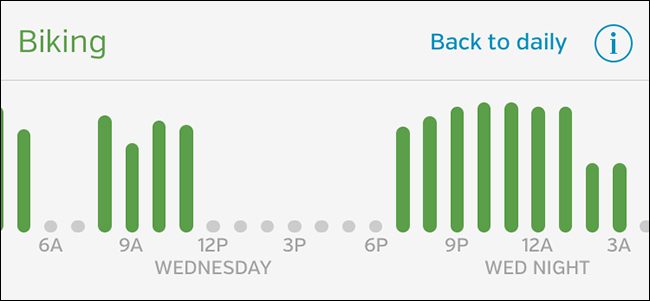Při sledování vašeho oblíbeného programováníWindows 7 Media Center, možná budete chtít snadný způsob, jak zjistit počasí. Dnes se podíváme na Heatwave, což je jednoduchý plugin, který vám poskytuje globální povětrnostní podmínky ve WMC.
Nastavení Heatwave
Instalace je rychlá a snadná po instalaci průvodce, stačí jít s výchozím nastavením.
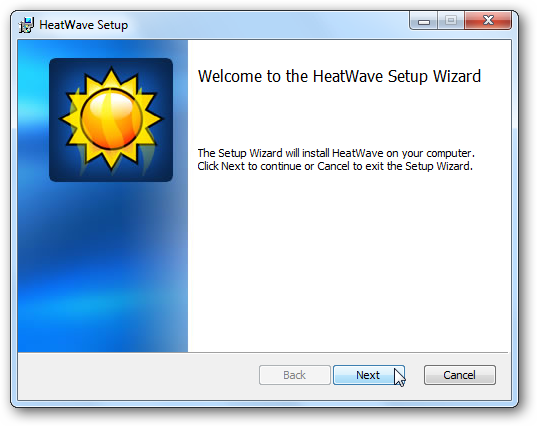
Po instalaci otevřete aplikaci Media Center a v knihovně Extras najdete ikonu Heatwave.

Když otevřete Heatwave, zobrazí se vám povětrnostní podmínky pro velká města z celého světa.
![sshot-2010-03-02- [23-52-33] sshot-2010-03-02- [23-52-33]](/images/controlpanel/view-weather-conditions-in-windows-7-media-center_3.png)
Pravděpodobně budete chtít přizpůsobit prognózy pro svou oblast, takže klikněte na Nastavení.

V části Nastavení můžete upravit umístění, která chcete sledovat počasí. Můžete změnit pořadí jejich zobrazení na hlavní stránce a upravovat nebo mazat místa.

Můžete zadat PSČ nebo název místa, které chcete přidat.

V části Obecná nastavení můžete vybrat jazyk beta, metrické nebo standardní jednotky a vybrat automatické aktualizace.
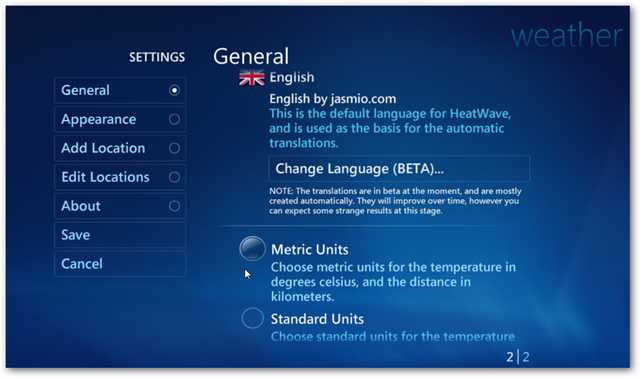
V nabídce Vzhled můžete vybrat různé možnosti, včetně Zobrazit v nabídce Start.

Poté z nabídky Start můžete přeskočit doprava na konkrétní místo, abyste viděli počasí, nebo jít do nastavení.

Po nastavení všeho můžete rychle zjistit, jaké jsou povětrnostní podmínky ve vaší oblasti.

Ve spodní části obrazovky můžete procházet další podmínky včetně místních zpráv o pylu, letištních podmínek, počasí na trávníku a zahradě a dopravní špičky.
![sshot-2010-03-03- [00-22-22] sshot-2010-03-03- [00-22-22]](/images/controlpanel/view-weather-conditions-in-windows-7-media-center_11.png)
Klikněte na požadované informace a otevře se web The Weather Channel, kam můžete do zprávy zadat město nebo PSČ.
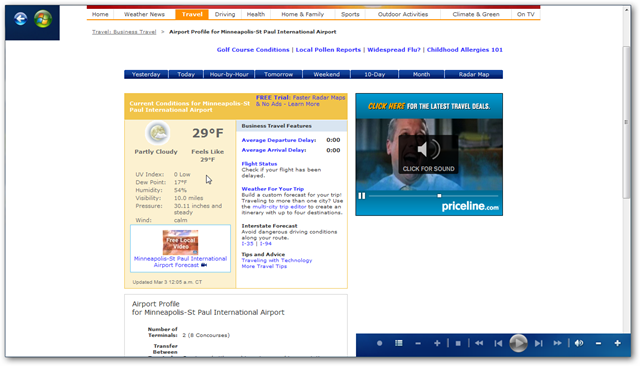
Heatwave je k dispozici ve 32 a 64bitových verzích a je šikovným doplňkem, pokud chcete v Media Center dávat pozor na počasí.
</p> </p> </p> </p> </p> </p> </p> </p> </p>Stáhněte si plugin Heatwave na The Windows Club